LCCのウェブチェックイン!沖縄のコンビニで搭乗券を印刷してみました。

旅先の沖縄でLCCバニラエアのウェブチェックインをした後、搭乗券を印刷するのにコンビニのネットワークプリントを利用してみたらとても便利で時間も有効に使えたので、その利用方法を紹介します。
スポンサーリンク
ネットワークプリントサービスへの登録
先ずは、ネットワークプリントが使えるように会員登録をします。
沖縄にはセブンイレブンはないので、ローソン、ファミリーマートで使える「ネットワークプリントサービス」を利用する事になります。
会員登録は無料です。
会員登録後、スマホやタブレットならアプリを入れておくと良いです。
ウェブチェックインから印刷まで →2018年改定!もっと簡単に印刷できるようになってました。
1.バニラエアのHPでウェブチェックインを済ませて、搭乗券を一旦保存。PDFで保存されます。(iPadの場合、iBookに入ります。)
2.iBook内のPDFファイルを自分メールアドレス宛に添付ファイルで送信。
3.添付ファイルを開くと右上に表示される「次の方法で開く」をタップする。
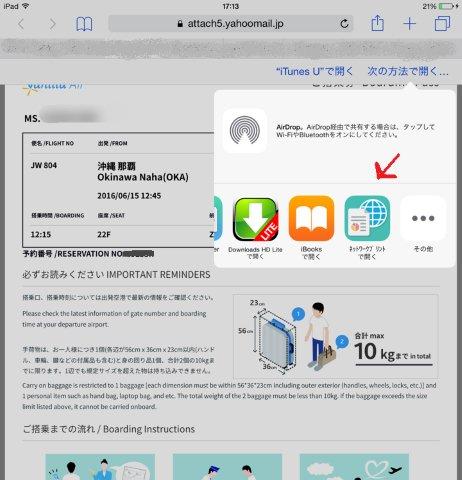
4.表示される項目から「ネットワークプリントで開く」のアイコンをタップすると、ネットワークプリント画面に飛び、PDFの内容と詳細設定、登録ボタンが表示されます。
5.自分のマイボックスに登録された文書の項目が表示されますので、「印刷できます」のチェックボックスにチェックが入ったらコンビニへ。
6.ローソンかファミリーマートのプリンタでネットワークプリントを選択しログイン(ユーザ番号が必要です。)
*ネットワークプリンタの設置してある店舗の検索はアプリからできます。
7.文書を選択し用紙とカラーか白黒かなどの詳細設定をして印刷。
8.搭乗券の印刷完了!
右上に搭乗する時に読み取るバーコードが印刷された搭乗券が印刷できました。
搭乗券は右上のバーコードが必要なので白黒印刷でOKです。ただし、その部分は汚さないように。
この搭乗券を持って空港へ行き、そのまま手荷物検査場へ向かい無事、飛行機に搭乗することができました。
スポンサーリンク
機能とは直接関係ないけれど、デメリット
ネットワークプリントの会員登録さえ済ましておけば、ウェブチェックインから印刷までは自分のメールアドレス宛に添付ファイルで送信する手間が入りますが、呆気なく文書登録ができました。
ただし一つだけ、ちょっと困ったなと思ったことがあります。
コチラの会員登録をしたら迷惑メールがたくさん届くようになってしまいました。
迷惑メールフィルターで削除すれば良いのですが、この辺は考えてほしいものです。
ですが、出先で写真や文書をプリントするのに便利ですので、これからも使いたいネットワークプリントサービスです。
コンビニでしたら24時間いつでも印刷しに行けますので、ウェブチェックインから印刷までを旅程の中に無理なく組み込むことができますね。
有効活用!バニラエアのウェブチェックインでスムーズに時間短縮!
コメント
この記事へのトラックバックはありません。

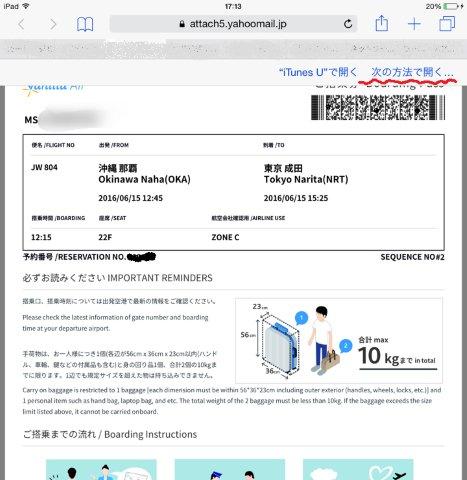
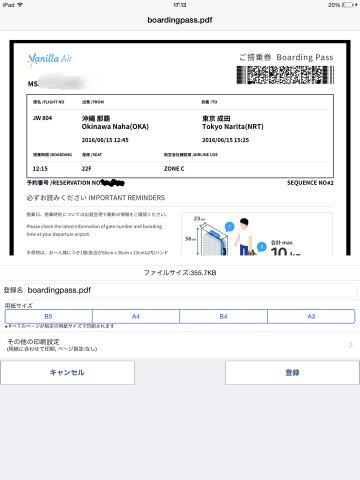
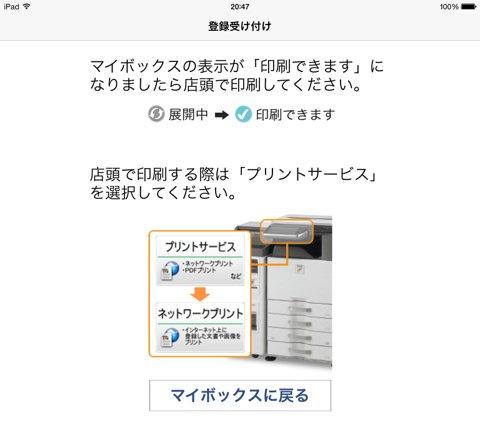




























この記事へのコメントはありません。